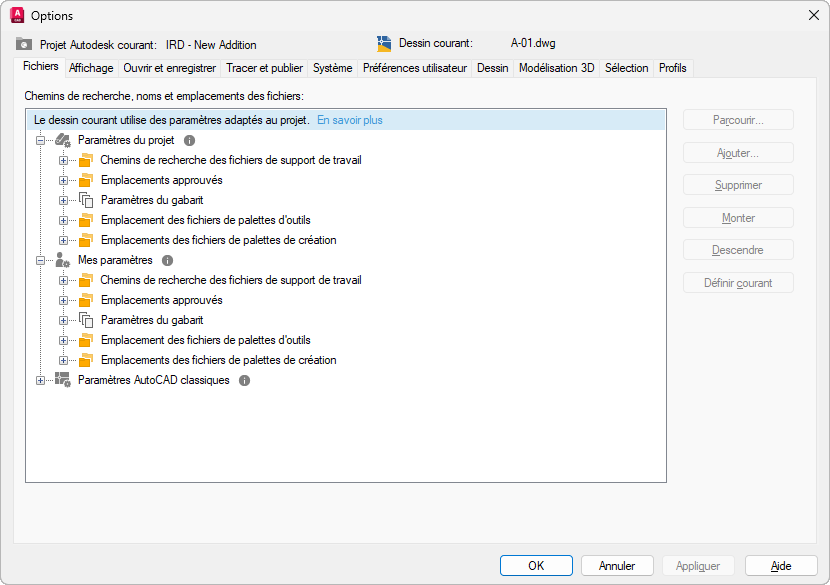Les étapes suivantes expliquent comment configurer les fichiers de support connectés pour un projet Autodesk Docs existant.
Pour plus d’informations sur la création d’un projet Autodesk Docs et la sélection de votre projet avec Desktop Connector, reportez-vous aux rubriques suivantes de l’aide Autodesk Docs :
- Installation de Desktop Connector
- Créer un projet
- Sélection initiale d’un projet dans Desktop Connector
Important : Les fichiers de support connectés peuvent uniquement être configurés par les membres d’un projet Autodesk Docs ayant le niveau d’accès Administrateur de projet.
- Une fois que vous avez sélectionné un projet initial dans Desktop Connector, dans AutoCAD, sur la page Démarrer, cliquez sur Projets Autodesk.
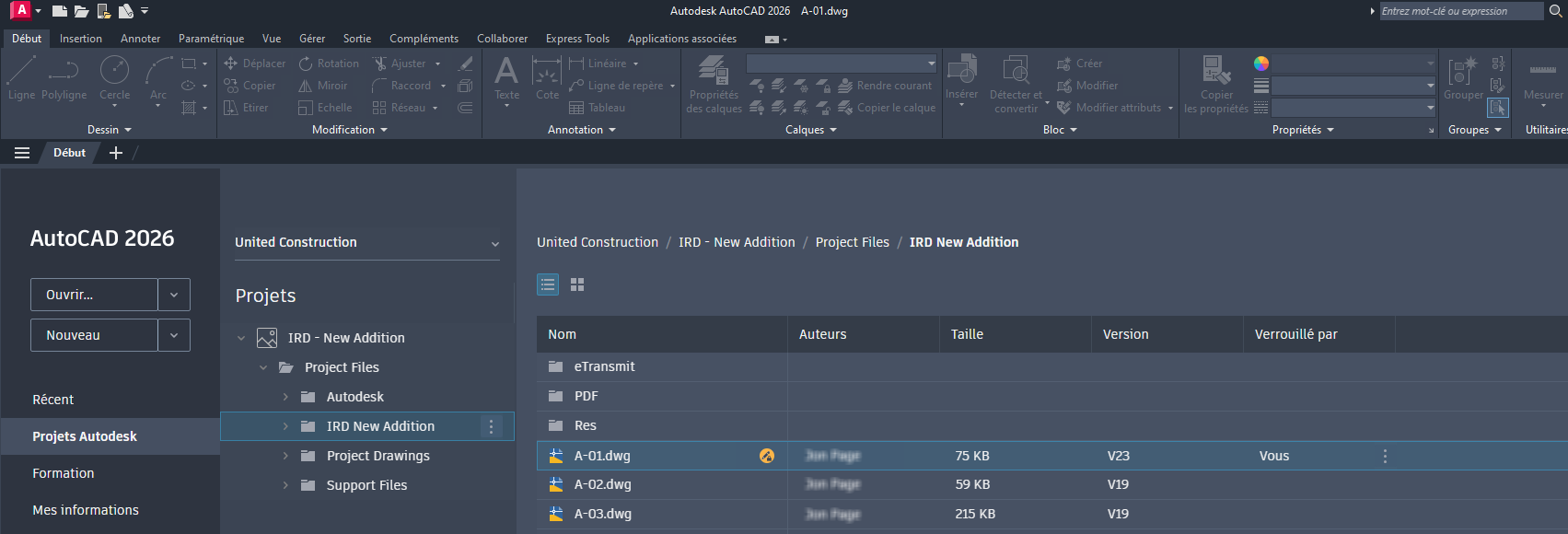
- Dans l’onglet Projets Autodesk, développez le projet pour lequel vous souhaitez configurer les fichiers de support connectés.
- Recherchez et ouvrez un dessin du projet.
- Une fois que vous avez ouvert le fichier dessin, cliquez avec le bouton droit de la souris sur la zone de dessin et choisissez Options.
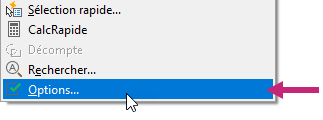
- Dans l’onglet Fichiers de la boîte de dialogue Options, cliquez sur Configurer en haut de la liste des paramètres Chemins de recherche, Noms de fichiers et Emplacements des fichiers.
Remarque : Si vous ne voyez pas l’option Configurer, le projet a peut-être déjà été configuré. Vous pouvez vous en assurer selon que le texte suivant s’affiche : « Le dessin actif utilise des paramètres adaptés au projet ».
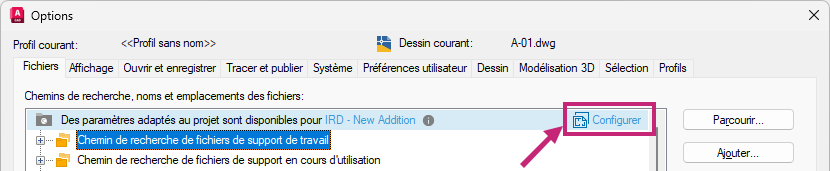
- Dans la boîte de dialogue Un projet, un jeu de fichiers de support, cliquez sur Commencer la configuration.
Cliquez sur Introduction si vous souhaitez obtenir des informations supplémentaires sur la fonction Fichiers de support connectés.
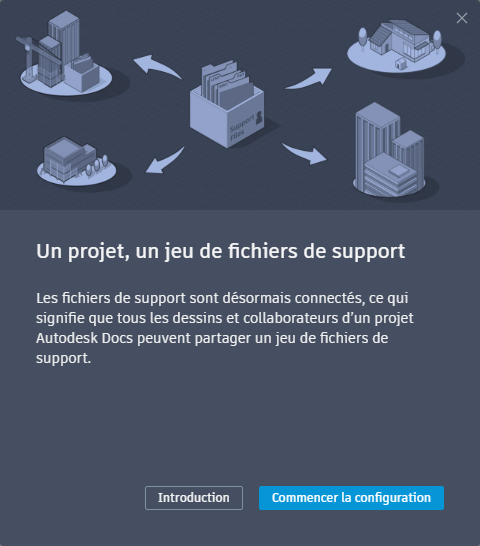
- Sur la page suivante, cliquez sur Configurer le projet.
- Sur la dernière page, cliquez sur Fermer la fenêtre pour revenir à la boîte de dialogue Options.
- Dans la boîte de dialogue Options, cliquez sur OK.
Pour plus d’informations sur la modification des chemins d’accès aux fichiers de support connectés, reportez-vous à la section Définir les chemins d’accès aux fichiers de support connectés d’un projet Autodesk Docs.